| Dateneingabe • Horoskopvergleich • Stilvorgaben • Methoden • Textbearbeitung • Asteroiden | ||||||
Willkommen beim ersten und wichtigsten Tutorium, Das Erfassen von Daten |
||||||
Welche Daten werden für ein gültiges Horoskop benötigt?
Wie sollten diese Daten eingegeben werden?
Das Eintragsfeld für "Jahr" (unmittelbar nach dem Monate-Auswahl) ist bereits mit einer vierstelligen Jahreszahl befüllt. Kairon betrachtet Jahre als das, was sie sind, und wenn Sie daher "03" eintragen, so wird dies als das Jahr 3 gelesen und nicht als das Jahr 2003. Für gewöhnlich brauchen Sie sich mit der Auswahl von "Gregorianisch", "A.D." und mit der "Historisch" Checkbox nicht zu befassen. Diese drei sind lediglich eine angenehme Erleichterung für das Erstellen historischer Horoskope, indem sie abhängig von den Quellen eine leichte Auswahl zwischen gregorianischer und julianischer Datumsberechnung erlauben. Die "Historisch" Checkbox wird ihnen von sich aus erklären, wofür sie gut ist, sobald sie den Mauszeiger ein paar sekunden darüber halten ohne ihn zu bewegen. "Geburtszeit" erwartet 24 Stunden Einträge. In 24 Stunden Zeit beginnt ein Tag um 0 Uhr um Mitternacht und dauert bis 23:59:59 das ist Mitternacht am nächsten Tag. Die "jetzt" Schaltfläche trägt stets die Systemzeit UND das Systemdatum ein. Um einen Ort im "ACS-Atlas" zu suchen, wählen Sie zuerst einen Atlas aus. In Kairon's 30-Programmstarts Demo (sie kann 30 mal gestartet und beendet werden, bevor es notwendig wird einen Lizenzschlüssel einzugeben um Kairon 3 weiter verwenden zu können) sind der "USA" Atlas (>150.000 US Orte) Und der "Int." (>100.000 Internationale Orte) beide grau dargestellt und können nicht genutzt werden. Und, nachdem zu Beginn der Atlas "Own" leer ist bis auf "Klagenfurt", werden Sie vermutlich zunächst beim "Mini" Atlas bleiben wollen. Um z.B. "Hartford" zu finden, beginnen Sie einfach diese Wort in das (abgerundete) Suchfeld zu tippen, bis Sie ein sehr ähnliches Ergebnis bekommen, dann wählen Sie den genauen Ort durch Anklicken aus der Liste aus. Manchmal finden Sie eine ganze Reihe von Orten gleichen Namens. Verwenden Sie in einem solchen Fall den Doppelpfeil unter "Ort des Ereignisses" und klicken Sie auf den oberen oder unteren Pfeil: Der obere bewegt Sie im Alphabet nach vorne, der untere zurück.
Sollten Sie wünschen ihren "Privat"en
Atlas zu erweitern, so wählen Sie zuallererst einen Ort aus derselben
politischen Region aus, welcher der neue Ort angehört. Sollten Sie dies
nicht tun, so wird der neue Ort mit einer falschen Sommerzeitregel versehen.
Klicken Sie nach erfolgter Auswahl auf die "Ort eingeben" Schaltfläche.
Ändern sie die bereits vorhandenen Koordinaten in den Eintragsfeldern,
aber nicht die Syntax. Verwenden Sie N für Nord, S für Süd, E für
Ost, W für West. Der Eintrag muss in Grad, Minuten und Sekunden erfolgen,
entsprechend dem bestehenden Eintrag. Falls Sie die "Orte berechnen"
Checkbox aktivieren, können Sie den Ort aus einer Landkarte berechnen,
indem Sie die Werte der Koordinaten Hilfslinien eingeben, deren Abstand
zueinander und den Abstand des gewünschten Ortes zu diesen Linien. Ob
Sie dabei ein Lineal mit Millimetern oder Inches verwenden spielt keine
Rolle, aber mischen Sie die Maßeinheiten nicht. Für extrem genaue topozentrische
Horoskope können Sie auch noch die Meereshöhe eintragen, dies aber nur
in Metern. Nach Bestätigung mit "OK" können Sie den neuen
Eintrag sehen sobald Sie den "Privat"en Atlas auswählen. Wie sollten die Horoskope am besten gesichert werden?Nun ist ein guter Moment sich näher mit dem Tutoriums
Dokument, das Sie heruntergeladen haben, zu befassen, oder, falls Sie
es noch nicht heruntergeladen haben, so können Sie dies >>hier<< tun.
Wenn Sie es doppelklicken (nachdem es entpackt ist) öffnet es sich automatisch
in einem neuen Kairon 3 Fenster und rechts von den Datumseintragsfeldern
sehen Sie eine befüllte Listenansicht. Das, weil es sich dabei um ein
Datenbankdokument handelt. Ein Klick auf jeglichen Eintrag in der Liste
wird andere Daten zeigen und auch Einträge bezüglich der Quelle dieser
Daten. Dies ist die geplante und effizienteste Art ihre Daten mit Kairon
3 zu verwalten. Es empfiehlt sich Dokumente so anzulegen, dass sie aus
mehreren Horoskopen bestehen, die Gemeinsamkeiten aufweisen. So könnten
Sie beispielsweise ein Dokument je Familie anlegen, oder je Freundeskreis,
für eine Arbeitsgemeinschaft oder was auch immer.
|
 |
|||
 |
|||
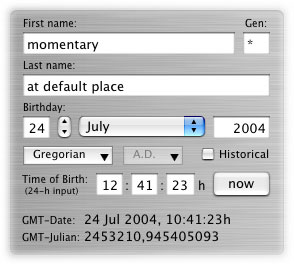
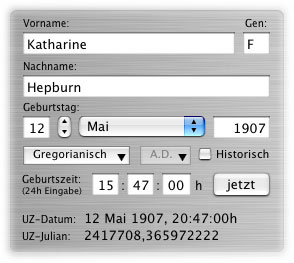
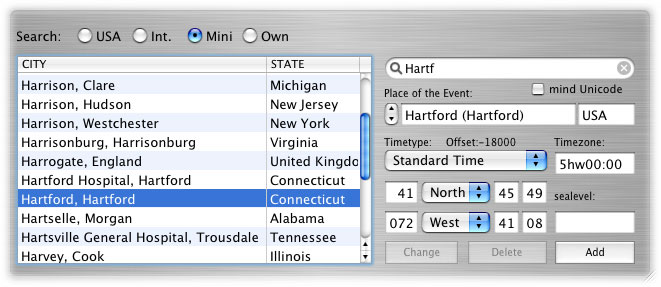
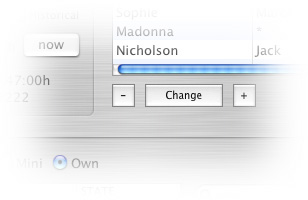 Um
ihre Daten in ein einziges Dokument zu sichern, klicken Sie einfach auf
die "ändern" Schaltfläche,
oder auf "+". Aber verwenden Sie die "ändern" Schaltfläche mit
Bedacht, da Sie die in der Liste ausgewählten Daten überschreibt, wogegen
die "+" Schaltfläche ihre neuen Daten als einen neuen Eintrag
der Liste hinzufügt.
Um
ihre Daten in ein einziges Dokument zu sichern, klicken Sie einfach auf
die "ändern" Schaltfläche,
oder auf "+". Aber verwenden Sie die "ändern" Schaltfläche mit
Bedacht, da Sie die in der Liste ausgewählten Daten überschreibt, wogegen
die "+" Schaltfläche ihre neuen Daten als einen neuen Eintrag
der Liste hinzufügt.